Die
Durch gedrückt halten der rechten Maustaste und bewegen der Maus oder mit drücken der Pfeiltasten auf der Tastatur kann der sichtbare Ausschnitt der Karte verändert werden.
Das Bewegen des Mausrades bewirkt die Vergrößerung/Verkleinerung des derzeitigen Ausschnittes.
Durch einen Doppelklick mit der rechten Maustaste innerhalb der Karte bewegen sich die selektierten Schiffe zu der angeklickten Position.

Zielpositionspfeile werden dann angezeigt und sind für alle eignen Trägerschiffe/Arbiter sichtbar. Wenn die Maus über ein solches Zielpositionsicon bewegt wird, wird das betreffende Schiff als auch die Ankunftszeit am Zielort angegeben.
Um den Flug abzubrechen, muss das betreffende Schiff angeklickt werden und dann im Radialmenü der Punkt Schiff stoppen gewählt oder über das Stop Icon oben rechts neben der Minikarte angeklickt werden.

Die Zugehörigkeit der Schiffe ist mit einem farbigen glühen kenntlich gemacht.


Das selektierte Schiff wird zusätzlich durch einen blauen Ring gekennzeichnet.
Die transparente blaue Fläche kennzeichnet den Bereich, der von den Sensoren/der Weitsicht der eigenen Schiffe im System, erfasst wird.
Nur innerhalb dieser Fläche werden anderer Trägerschiffe/Arbiter und Objekte angezeigt.

Die Menüpunkte am oberen Bildrand haben folgende Bedeutung:
In der oberen rechten Ecke erscheint in der Detailansicht eine Mini Karte.
Sie zeigt im Verhältnis zum System, welcher Ausschnitt der Karte gerade angezeigt wird.
Der derzeitig sichtbare Ausschnitt ist durch ein Rechteck gekennzeichnet.
Ein Klick auf den gewünschten Bereich innerhalb der Mini Karte passt den angezeigten Ausschnitt an die gewünschte Position an.
Wenn man mit der Maus zum linken Bildschirmrand geht, öffnet sich das Systempanel, in dem alle eigenen Trägerschiffe/Arbiter im System aufgelistet werden.
Durch klicken auf den Pfeil neben dem Namen zentriert sich die Ansicht auf die Position des Schiffes. Des Weiteren kann hier auch ein Schiff selektiert werden.
Unterhalb der Trägerschiff/Arbiter -aufzählung sind alle eigenen und gegen einen gerichteten Flotten aufgeführt.
Sollte die Liste insgesamt so lang sein, dass sie nicht komplett angezeigt wird, kann man sie durch klicken und ziehen rauf oder runter bewegen.
Eigene oder gegen einen gerichtete Flotten werden durch kleine Icons auf der Karte symbolisiert.
Differenziert wird dabei in Angriff, Transport und Spionageangriff.
Eigene Einheiten sind weiß dargestellt und feindliche rot.
Ein Klick auf ein entsprechendes Icon öffnet ein Fenster mit detaillierteren Informationen zur Flottenbewegung, wie zum Beispiel Ausgangspunkt, Ziel und Ankunftszeitpunkt.
Durch klicken auf ein Trägerschiffe/Arbiter oder Objekt öffnet sich das Radialmenü. Je nach Schiff oder Objekt stehen verschiedene Menüpunkte zur Auswahl wie zum Beispiel Flotte senden, Information oder in Sensor Logbuch eintragen.
Weiterführende Links
Detailansicht
In der Detailansicht werden im Gegensatz zur System Übersicht alle Trägerschiffe/Arbiter als auch die Objekte direkt angezeigt.Durch gedrückt halten der rechten Maustaste und bewegen der Maus oder mit drücken der Pfeiltasten auf der Tastatur kann der sichtbare Ausschnitt der Karte verändert werden.
Das Bewegen des Mausrades bewirkt die Vergrößerung/Verkleinerung des derzeitigen Ausschnittes.
Durch einen Doppelklick mit der rechten Maustaste innerhalb der Karte bewegen sich die selektierten Schiffe zu der angeklickten Position.

Zielpositionspfeile werden dann angezeigt und sind für alle eignen Trägerschiffe/Arbiter sichtbar. Wenn die Maus über ein solches Zielpositionsicon bewegt wird, wird das betreffende Schiff als auch die Ankunftszeit am Zielort angegeben.
Um den Flug abzubrechen, muss das betreffende Schiff angeklickt werden und dann im Radialmenü der Punkt Schiff stoppen gewählt oder über das Stop Icon oben rechts neben der Minikarte angeklickt werden.

Die Zugehörigkeit der Schiffe ist mit einem farbigen glühen kenntlich gemacht.
- Eigene Schiffe (blau)
- Schiffe des Konvois (grün)
- Feindliche Schiffe, solange sie sich im Bereich der Sensoren befinden (rot).
- Schiffe der gleichen Spezies, von Kommandanten die nicht Mitglied des eigenen Konvois sind, solange sie sich in Sensorreichweite aufhalten (gelb).
- Führerlose Trägerschiffe/Arbiter, die von beiden Rassen übernommen werden können (kein glühen). Sie unterscheiden sich äußerlich von dem Objekttyp Wrack durch ihren Verfalls grad. Das Bild zeigt links ein Wrack und rechts ein führerloses Schiff.


Das selektierte Schiff wird zusätzlich durch einen blauen Ring gekennzeichnet.
Die transparente blaue Fläche kennzeichnet den Bereich, der von den Sensoren/der Weitsicht der eigenen Schiffe im System, erfasst wird.
Nur innerhalb dieser Fläche werden anderer Trägerschiffe/Arbiter und Objekte angezeigt.

Die Menüpunkte am oberen Bildrand haben folgende Bedeutung:
- Unter News sind die jeweils letzten Spiele News aufgeführt
- Über Das Trägericon kann mit den eigenen Schiffen interagiert werden
- Der Konvoi Button öffnet das Konvoi Fenster mit der Shoutbox und anderen Kanvoi Funktionen wie den Skills oder dem Kanvoi Logbuch
- Über den PM-Button gelangt man zu den Privaten Mitteilungen
- im Questmenü können die Daily Quests und die Einsteiger Quests angenommen und abgegeben werden
- Der Logbuch Button öffnet das Kommandanten eigene Logbuch, in dem Positionen gepeichert werden können.
- Der Config-Button öffnet die Optionen
- Über das Hilfemenü kann das Forum und das Wiki erreicht und Bug Reports versendet werden
- Über das Lupen Symbol gelangt man in die Systemübersicht oder die Galaxie Karte
- Im Premium Menü können Credits erworben und Zusatzfunktionen, wie der Premium Account, aktiviert werden
In der oberen rechten Ecke erscheint in der Detailansicht eine Mini Karte.
Sie zeigt im Verhältnis zum System, welcher Ausschnitt der Karte gerade angezeigt wird.
Der derzeitig sichtbare Ausschnitt ist durch ein Rechteck gekennzeichnet.
Ein Klick auf den gewünschten Bereich innerhalb der Mini Karte passt den angezeigten Ausschnitt an die gewünschte Position an.
Wenn man mit der Maus zum linken Bildschirmrand geht, öffnet sich das Systempanel, in dem alle eigenen Trägerschiffe/Arbiter im System aufgelistet werden.
Durch klicken auf den Pfeil neben dem Namen zentriert sich die Ansicht auf die Position des Schiffes. Des Weiteren kann hier auch ein Schiff selektiert werden.
Unterhalb der Trägerschiff/Arbiter -aufzählung sind alle eigenen und gegen einen gerichteten Flotten aufgeführt.
Sollte die Liste insgesamt so lang sein, dass sie nicht komplett angezeigt wird, kann man sie durch klicken und ziehen rauf oder runter bewegen.
Eigene oder gegen einen gerichtete Flotten werden durch kleine Icons auf der Karte symbolisiert.
Differenziert wird dabei in Angriff, Transport und Spionageangriff.
Eigene Einheiten sind weiß dargestellt und feindliche rot.
Ein Klick auf ein entsprechendes Icon öffnet ein Fenster mit detaillierteren Informationen zur Flottenbewegung, wie zum Beispiel Ausgangspunkt, Ziel und Ankunftszeitpunkt.
Durch klicken auf ein Trägerschiffe/Arbiter oder Objekt öffnet sich das Radialmenü. Je nach Schiff oder Objekt stehen verschiedene Menüpunkte zur Auswahl wie zum Beispiel Flotte senden, Information oder in Sensor Logbuch eintragen.
Weiterführende Links